轻松搞定!各大品牌主板安装 Win11 之 TPM 教程秘籍
对于许多电脑用户来说,想要在自己的电脑上安装最新的 Windows 11 操作系统,主板 TPM 的开启是一个关键步骤,尤其是面对各大品牌主板时,如何正确操作更是让人感到困惑,别担心,接下来就让我们一起深入了解 BIOS 开启 TPM 的详细教程,让您顺利安装 Win11。
目前市面上常见的主板品牌众多,不同品牌主板在开启 TPM 方面的操作方式存在一定差异,以华硕主板为例,您需要先进入 BIOS 设置界面,通常在开机时按下特定的按键,如 Del 或 F2 键,即可进入,进入 BIOS 后,找到“高级模式”选项,然后在“高级”选项卡中查找“PCH-FW 配置”,在这里您就能看到 TPM 设备的相关设置,将其状态设置为“开启”,保存设置并退出 BIOS,这样华硕主板的 TPM 就成功开启了。
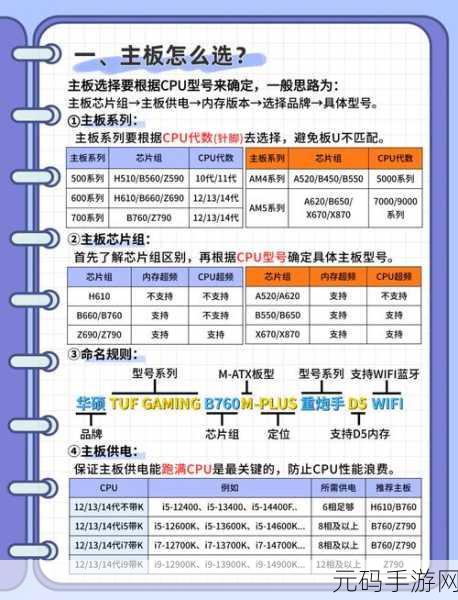
对于技嘉主板,开机进入 BIOS 同样需要特定按键,一般是 Del 键,进入 BIOS 后,选择“Settings”选项,然后在“Miscellaneous”中找到“Intel Platform Trust Technology (PTT)”,将其设置为“Enabled”,保存并退出 BIOS 即可完成 TPM 的开启。
而微星主板开启 TPM 的步骤稍有不同,开机按 Del 键进入 BIOS 后,点击“SETTINGS”选项,接着在“Security”中找到“Trusted Computing”,将其中的“TPM Device Selection”设置为“Enable”,保存退出 BIOS 就成功开启了 TPM。
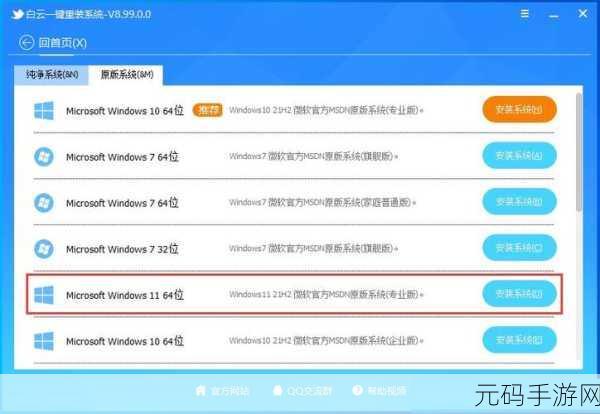
无论您使用的是哪种品牌的主板,只要按照上述对应的操作步骤,都能够顺利开启 TPM,为安装 Windows 11 做好准备,希望这份教程能够帮助您解决在安装过程中遇到的问题,让您早日体验到 Windows 11 带来的全新魅力。
文章参考来源:各大电脑硬件论坛及主板厂商官方说明。









